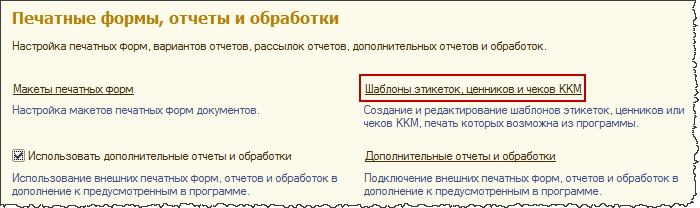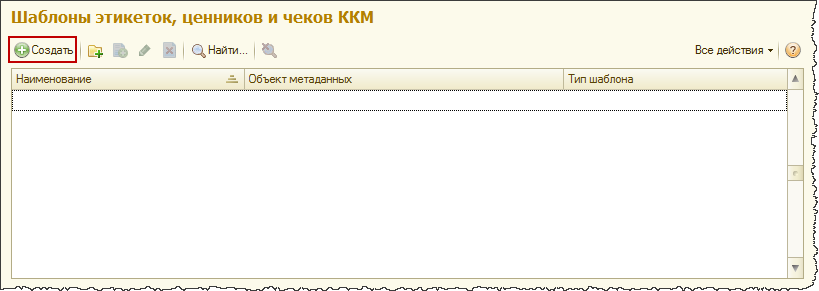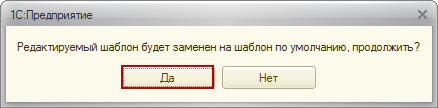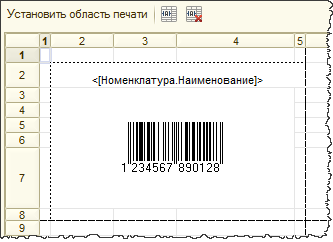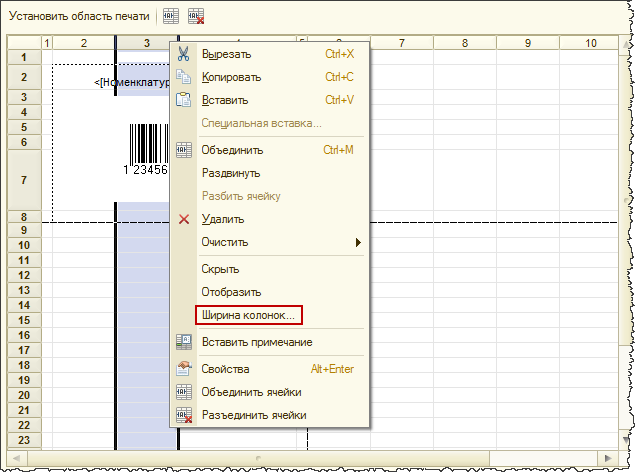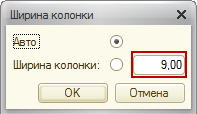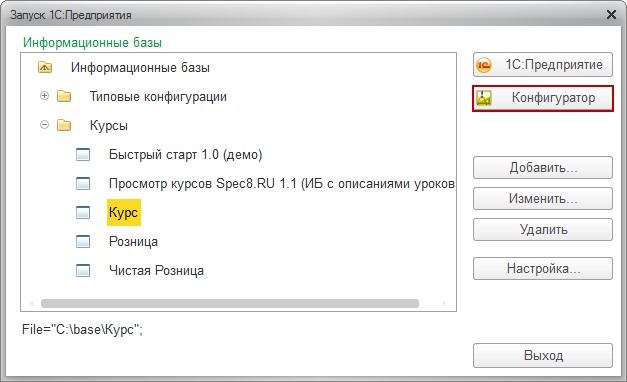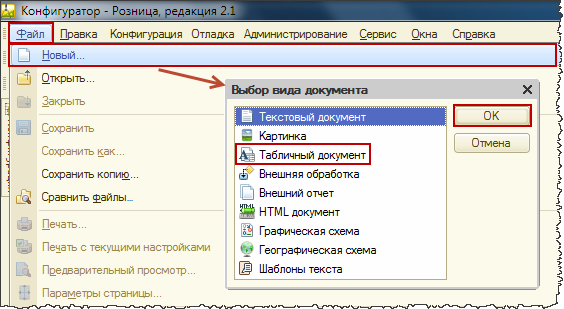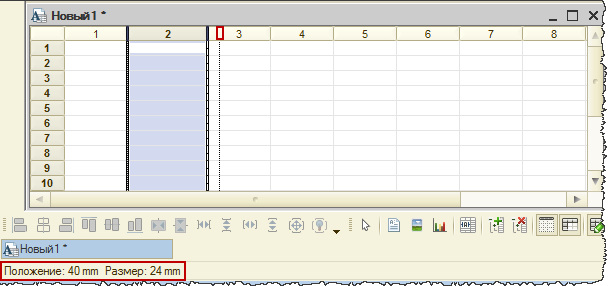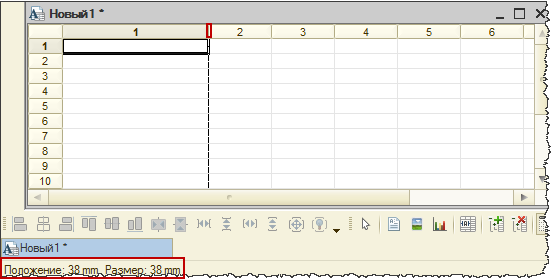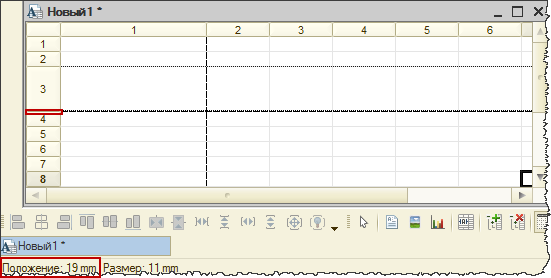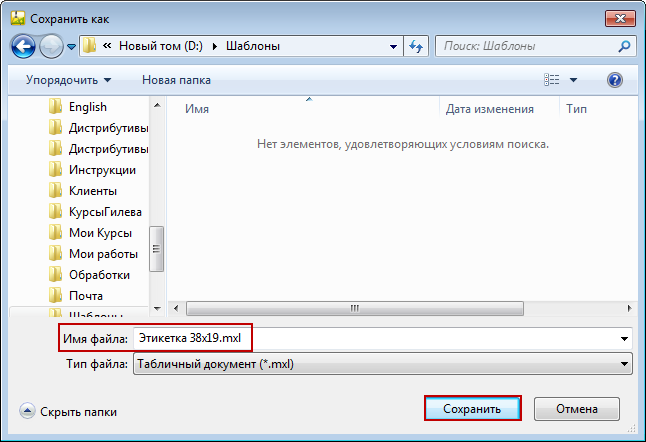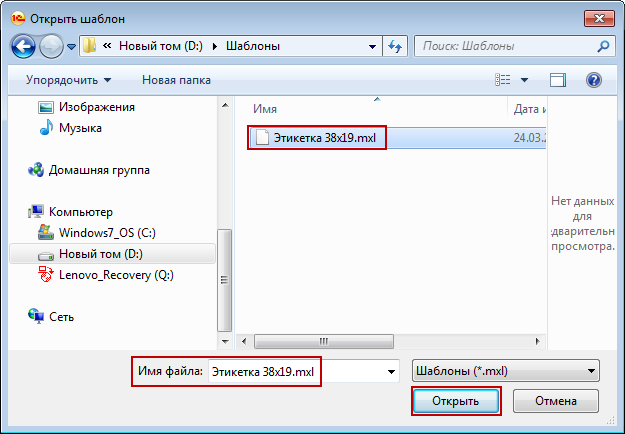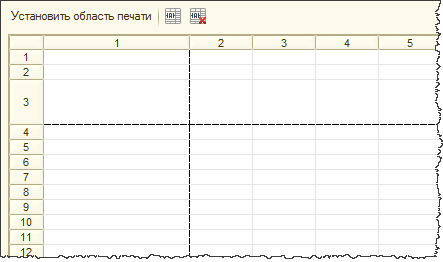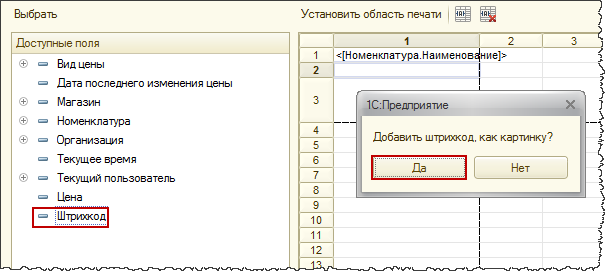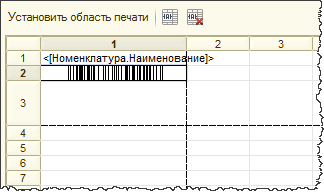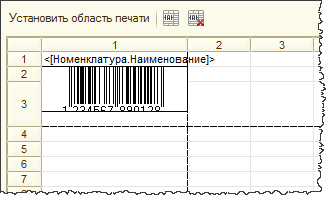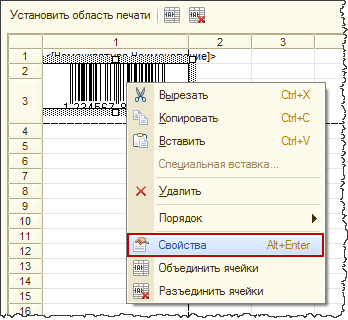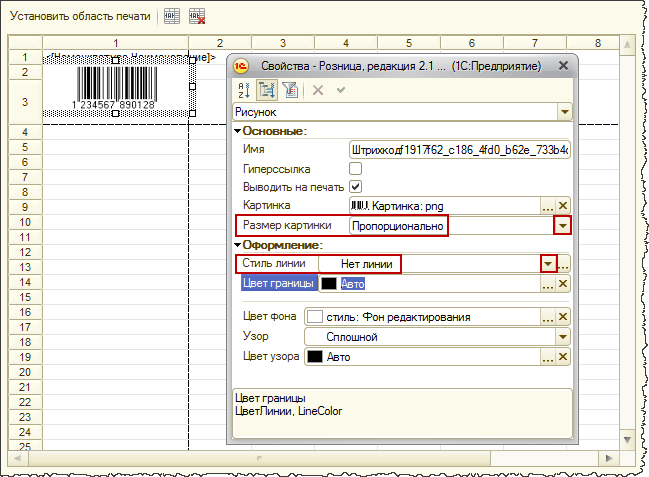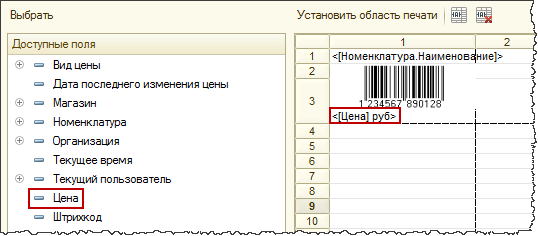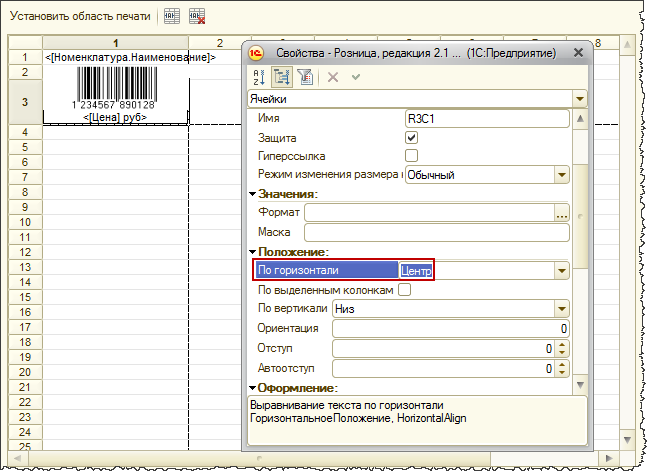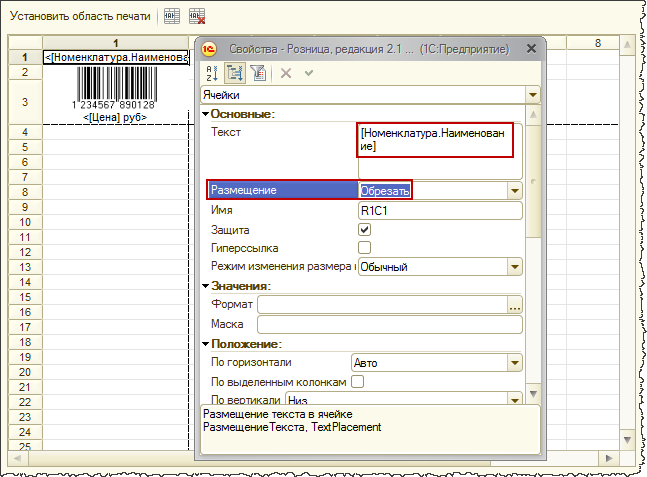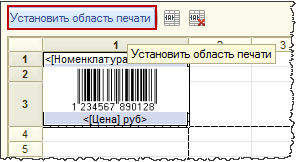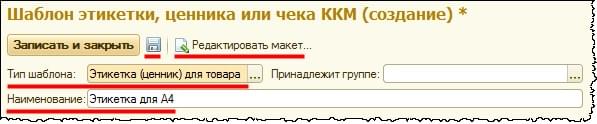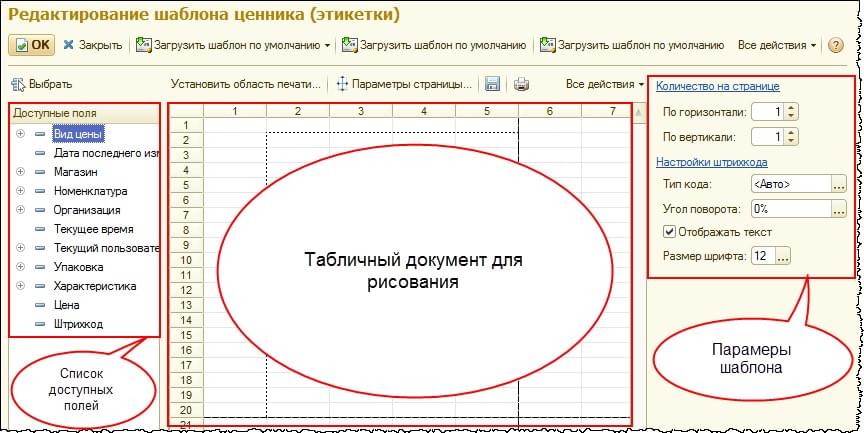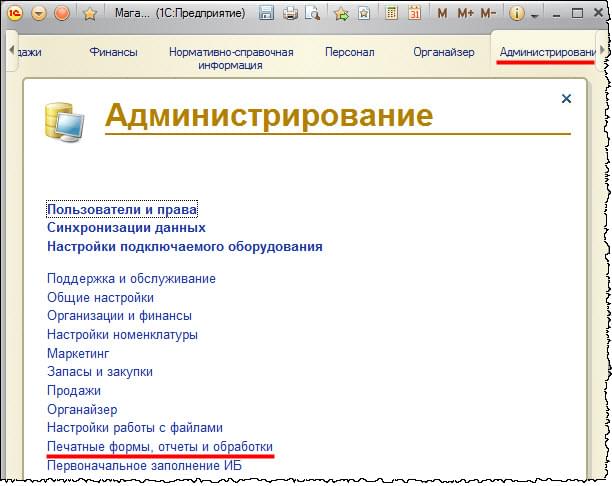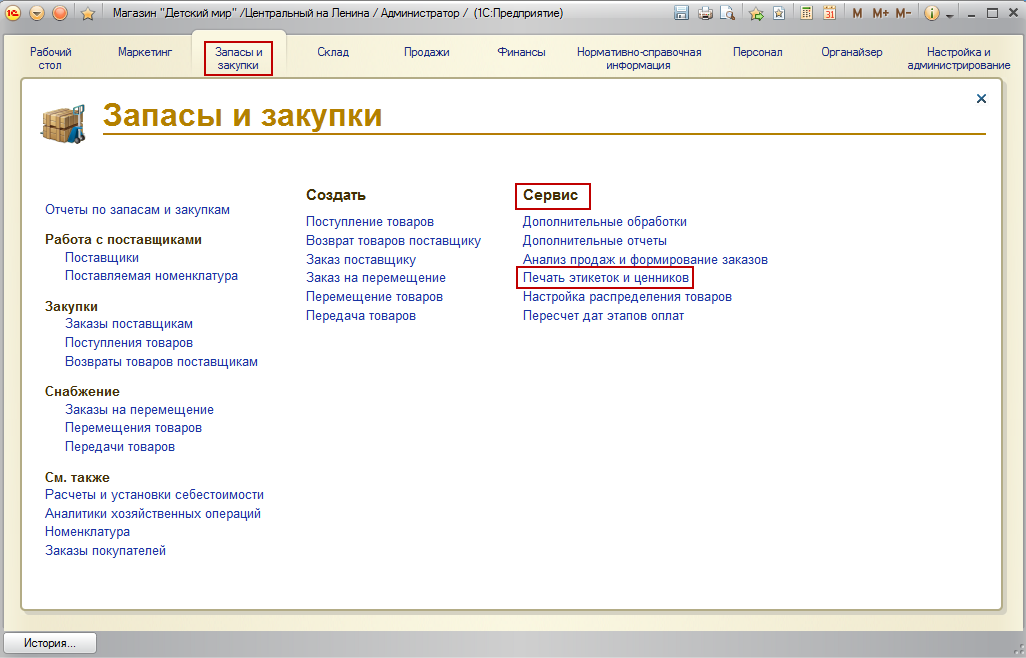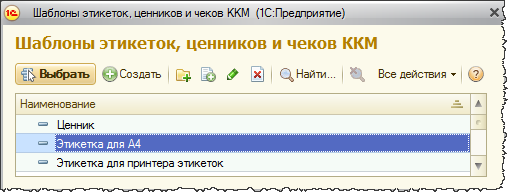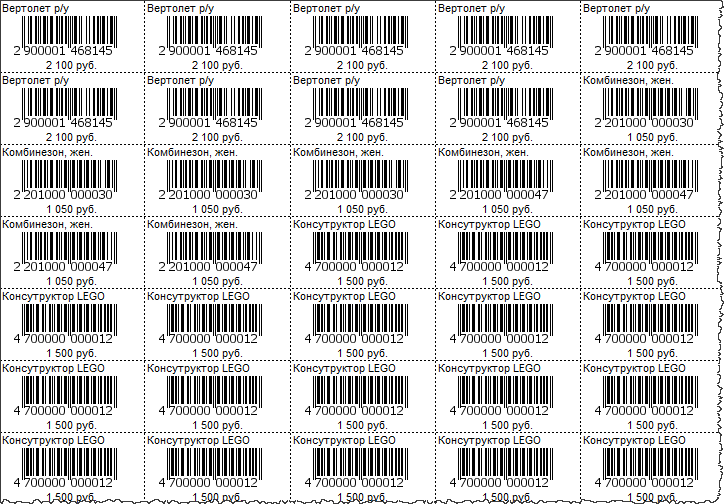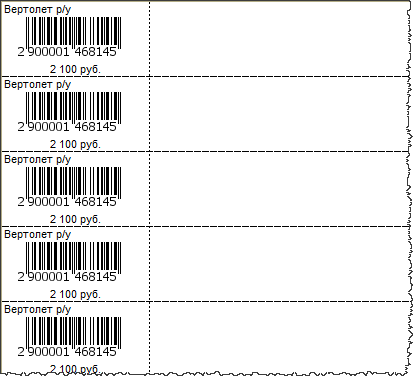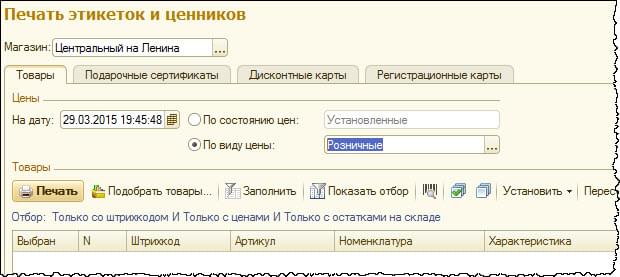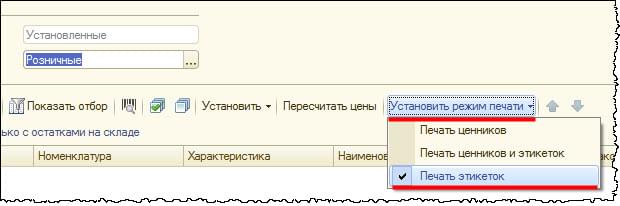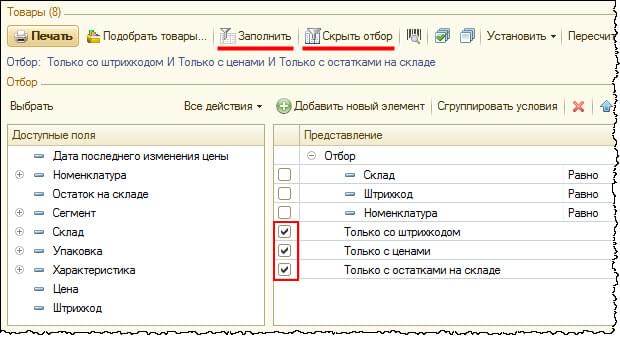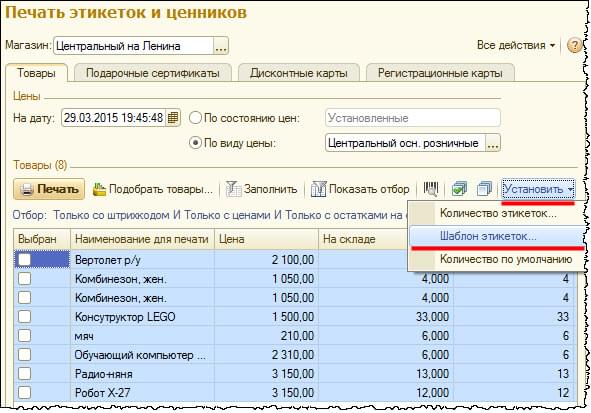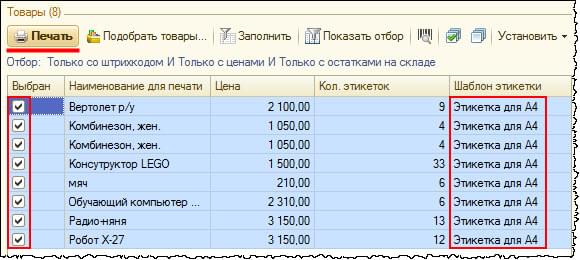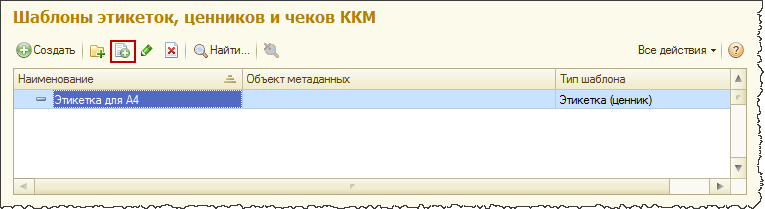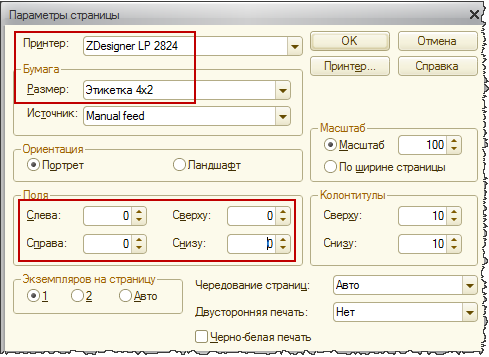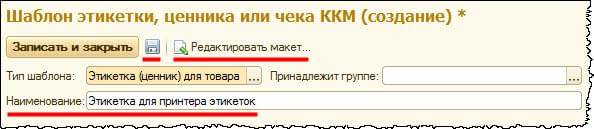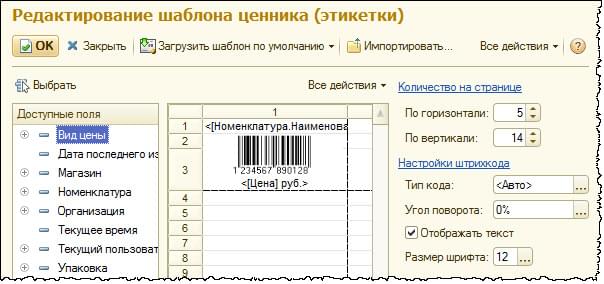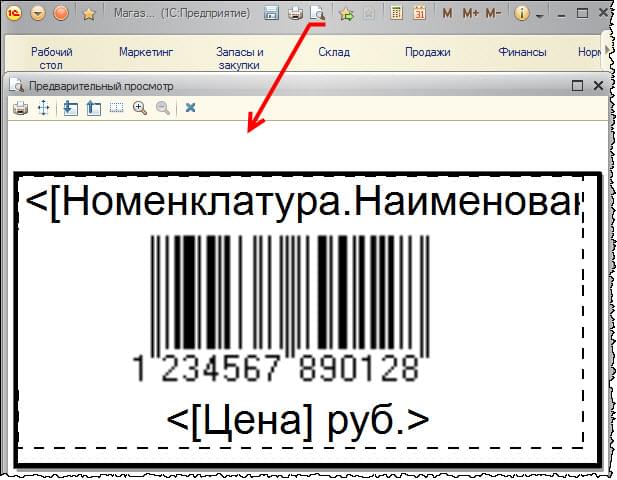Как настроить этикетку в 1с
Инструкция по созданию шаблона этикетки
Переходим в раздел «НСИ и Администрирование – См. также – Шаблоны этикеток и ценников» (рис.1).
Открываем справочник «Шаблоны этикеток и ценников» (рис.2).
По кнопке «Создать» откроется карточка нового шаблона. Переходим по гиперссылке изменить в редакторе (рис.3).
В карточке создания нового шаблона можно воспользоваться предопределенными готовыми шаблонами, который также можно в дальнейшем редактировать.
Создание своего шаблона. Дайте наименование шаблону (см. рис.4).
Выберите назначение товара. В зависимости от назначения будет разный состав доступных полей для добавления на этикетку
Выберите ширину и высоту – это размер ленты для печати, а также размер ячейки. Не меняйте эти данные после начала добавления полей, иначе шаблон очистится.
Переходим к самому макету. Он состоит из ячеек (в примере 5 мм). Выделив определенное количество ячеек, объединяем их (рис.5).
Из «Доступных полей» двойным кликом переносим информацию в выбранную область объединенных ячеек (рис.6).
Редактировать область с данными можно:
Также можем написать любой текст на этикетке, который не будет меняться, или сделать его составным.
Для этого выберем область, объединим ячейки. Напишем текс «Вас приветствует магазин», добавим пробел и добавим название организации из «Доступных полей», которое будет меняться в зависимости от выбранной организации в обработке «Печать этикеток и ценников». Также разместим текст по центру (рис.10).
Подобным образом добавляем на этикетку все необходимые поля (рис.11).
Поле цена при печати будет заполнено соответственно выбранному виду цены в обработке «Печать этикеток и ценников».
Формат штрихкода также можно менять. Станьте курсором на штрихкод и справа в свойствах выберите «Тип штрихкода», например «QR».
На любом этапе создания шаблона можно предварительно его проверить.
Для этого выбираем номенклатуру в поле «Для чего» (в дальнейшем это поле может незаполненное) (рис.12 и 13).
Записываем и закрываем шаблон этикетки.
Теперь данный шаблон можно использовать в обработке «Печать этикеток и ценников».
Записки IT специалиста
Технический блог специалистов ООО»Интерфейс»
Подключаем принтер этикеток к 1С:Предприятие в управляемом приложении
Мы не будем останавливаться на общих вопросах подключения торгового оборудования в управляемом приложении и если вы недостаточно владеете вопросом, то рекомендуем прочитать нашу статью: Подключаем торговое оборудование к 1С:Предприятие 8.
Альтернативой ему служит метод термотрансфертной печати, в этом случае кроме этикетки вам потребуется специальная лента переноса, такой принтер сложнее обслуживать, и общая стоимость печати выходит дороже. Зато термотрансфертные этикетки способны долгое время сохранять первоначальный вид даже в неблагоприятных условиях хранения. Также учтите, что этикетки для термотрансфертной печати нельзя использовать в принтерах с прямой термопечатью и наоборот.
На что еще стоит обратить внимание? Конечно же на интерфейсы подключения принтера, обычно представлена классическая связка USB + RS-232, но не недорогих моделях может быть один только USB, также принтера могут комплектоваться сетевыми интерфейсами, но обычно данные опции следует указывать отдельно при заказе.
Вообще данный вопрос мы рекомендуем изучить отдельно, так как количество доступных опций к термопринтерам может быть достаточно велико: это внешние держатели рулонов большого объема, отрезчики и отделители этикеток, смотчики готовых этикеток и т.д.
Для продвинутых пользователей определенный интерес может представлять поддержка принтером языков разметки этикеток, наиболее часто встречаются ZPL и EPL, это позволяет работать с принтером напрямую, исключая прослойки в виде Win-драйвера или драйверов оборудования 1С, но требует соответствующей доработки вашего ПО.
Ниже мы будем рассматривать стандартные способы подключения принтеров этикеток к 1С которые не требуют программирования и подойдут большинству пользователей.
Принтер поддерживается через БПО
Как мы уже говорили, работа с торговым оборудованием в современных конфигурациях 1С осуществляется через Библиотеку подключаемого оборудования, которая позволяет унифицировать работу с ТО в рамках платформы 1С. Все оборудование подразделяется на сертифицированное, которое поддерживается 1С, и поддерживаемое сертифицированными драйверами, т.е. с поддержкой от производителя оборудования. Большой разницы для пользователя между этими типами оборудования нет, разве что драйвера для первых включены в состав БПО, а вторые надо скачивать с сайта поставщика.
Сразу обратим внимание на еще один момент, драйвера торгового оборудования, даже сертифицированного, могут оказаться платными. Это нормальная практика, но очень часто необходимость дополнительной оплаты становится неприятным сюрпризом для незадачливых автоматизаторов и их заказчиков. Поэтому уточните этот вопрос заранее.
С полным списком поддерживаемых через БПО принтеров этикеток можно ознакомиться здесь: http://v8.1c.ru/common/printer.htm#models. Сразу обратите внимание на колонку драйвер, продукция фирмы Гексагон является платной и только она подходит для популярной линейки термопринтеров Zebra.
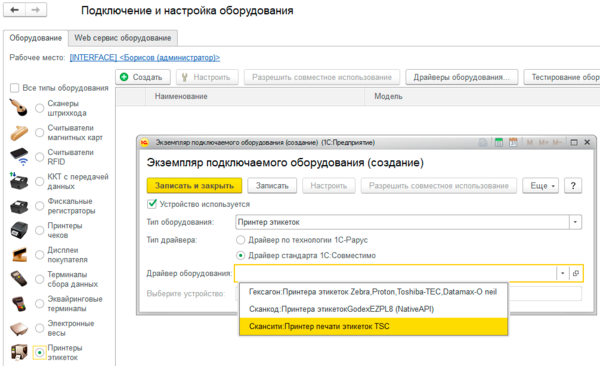
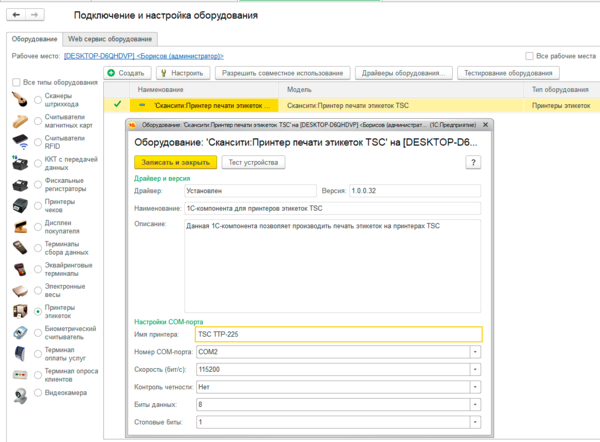
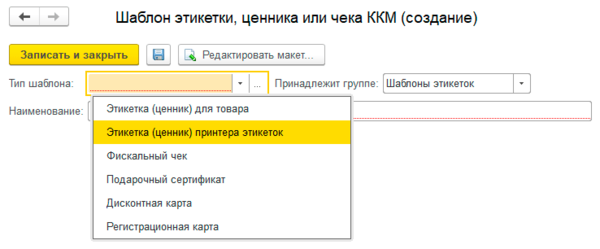
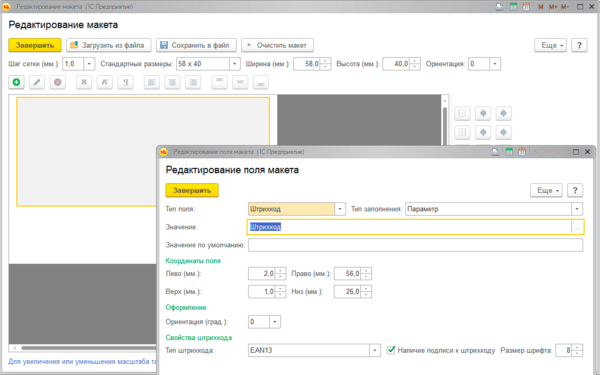
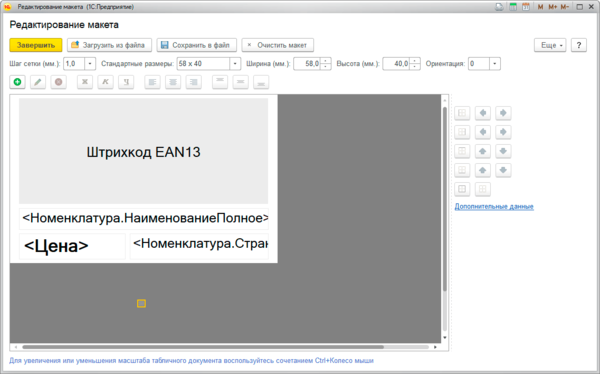
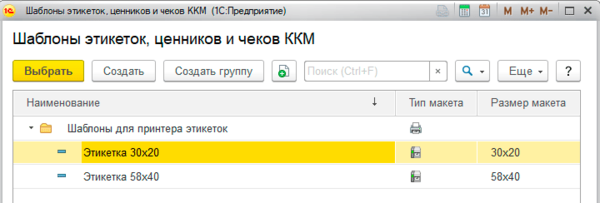
Принтер не поддерживается через БПО
Установите драйвера и также, как и в предыдущем разделе не забудьте настроить в свойствах принтера параметры носителя. Кстати, данный режим имеет один существенный плюс, вы можете открыть общий доступ к принтеру и печатать этикетки сразу из нескольких мест.
Будем надеяться, что перечисленные выше шаги никакой сложности у вас не вызовут и поэтому перейдем к настройкам 1С. Нам также потребуется создать шаблон этикетки, но делать это придется уже иным образом.
Теперь очень важный момент! Обязательно перейдите в Параметры страницы и установите там:
Важно! Если этого не сделать, то данные параметры придется задавать вручную при каждой печати!

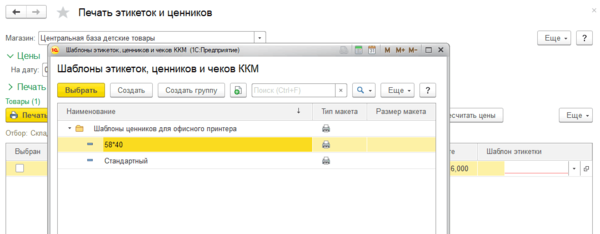
Надеемся данный материал окажется вам полезен и поможет полноценно и без лишних проблем эффективно использовать принтеры этикеток совместно с 1С.
Дополнительные материалы:
Помогла статья? Поддержи автора и новые статьи будут выходить чаще:
Или подпишись на наш Телеграм-канал:
Создание макета этикетки в 1С
Для печати этикеток используют как стандартные принтеры формата А4, так и специально созданные для этого устройства. Стоит учитывать, что на специальном приборе печать будет происходить быстрее и удобнее. При этом для каждого принтера необходимо формировать свой шаблон этикетки.
Формирование шаблона этикетки для стандартного принтера
В нашем примере макет этикетки будет создаваться с определёнными размерами: ширина 3,8 см и высота 1,9 см. При этом на обыкновенном листке бумаги А4 поместится 5 этикеток поперек и 14 вдоль страницы. Чаще всего шаблон содержит только необходимые данные: название товара, его стоимость и штрихкод.
В программе «1С:Розница» макеты всех этикеток размещаются в справочнике «Шаблоны этикеток, ценников и чеков ККМ». Перейдём к разделу «Администрирование» и запустим команду «Печатные формы, отчёты и обработки».
Запуск команды «Печатные формы, отчёты и обработки»
После этого раскроется специальное окно, в котором откроем справочник «Шаблоны этикеток, ценников и чеков ККМ».
Запуск справочника «Шаблоны этикеток, ценников и чеков ККМ»
В запущенном окне при помощи кнопки «Создать» формируем новый макет этикетки.
Окно перечня справочника «Шаблоны этикеток, ценников и чеков ККМ»
В окне создания макета обязательно заполнить два поля: «Тип шаблона» и «Наименование». Тип макета может иметь несколько значений.
Остановим свой выбор на значении «Этикетка (ценник) для товара». При этом укажем необходимое нам название для макета — «Этикетка для А4». Чтобы в дальнейшем редактировать шаблон, каждый созданный элемент нужно записать.
Окно формирования макета
В окне сохранённого компонента справочника для изменения шаблона нажмём на кнопку «Редактировать макет». Откроется новое окно, в котором можно изменять шаблон.
Окно для изменения макета этикеток и ценников
Остановимся на элементах этого редактора. С правой стороны размещаются настройки изменяемого макета. Здесь можно регулировать конкретные параметры для печати штрихкодов («Тип кода», «Отображать текст», «Размер шрифта» и «Угол поворота»). Также здесь находятся 2 настройки, благодаря которым можно узнать число этикеток, размещаемых на одном листе по горизонтали и вертикали.
Слева редактора находится перечень полей, которые можно использовать в шаблоне. Здесь же размещаются данные о ценах номенклатуры, магазине, учреждении, времени и пользователе. Дополнительно имеется информация о товаре: номенклатура, особенности и штрихкод.
Основная часть редактора предназначена для создания (рисования) шаблона. В продукте «1С:Розница 2» имеется стандартный макет этикеток. Для того чтобы использовать его, необходимо в окне редактора нажать на кнопку «Загрузить шаблон по умолчанию» и в выпадающем меню выбрать «Этикетка».
Выбор стандартного макета этикетки
Программа «1С:Розница» выдаст запрос касательно подтверждения замены изменяемого макета стандартным шаблоном.
Запрос касательно замены изменяемого макета
Для того чтобы увидеть, что представляет собой макет по умолчанию, нужно согласиться с этим запросом. После этого, макет откроется в табличном документе.
Часть табличного документа. Шаблон этикетки по умолчанию
В стандартном шаблоне этикетки имеется только название номенклатуры и штрихкод. Стоит учитывать, что размер этикеток будет больше, чем нам нужно согласно изначальных условий. Не стоит забывать, что редактор не имеет линейки с удобными делениями до миллиметров.
Чтобы получить доступ к изменению настройки «Ширина колонок» необходимо выделить любую колонку нажатием на её порядковый номер, после чего перейти в контекстное меню.
Переход к параметру «Ширины колонок» при помощи контекстного меню
После выбора этого пункта раскроется окно «Ширина колонки», где легко можно задать требуемую ширину.
Окно «Ширина колонки»
К сожалению, ширина в программе измеряется не в миллиметрах, а в условных единицах. Однако, есть способ формирования шаблона этикеток со значениями в миллиметрах. Чтобы это исполнить нужно перейти в «Конфигуратор» «1С:Предприятия 8» при помощи формы запуска «1С:Предприятие».
В «Конфигураторе» нужно открыть новый табличный документ, перейдя в пункте меню «Файл» на поле «Новый». После этого появится окно выбора типа нового документа и здесь нужно остановить свой выбор на «Табличном документе».
Запуск окна «Выбор вида документа»
Вследствие сформируется новый табличный файл и если в нем при помощи мыши перемещать границу любой колонки, то в форме конфигуратора в левом нижнем углу появятся значения двух настроек: «Положение» и «Размер». При этом они будут выводиться в миллиметрах. «Положение» — интервал от левого поля Табличного файла до левого поля текущей колонки, которая сейчас регулируется. «Размер» — непосредственно ширина колонки.
В нашем конкретном случае для этикетки хватит и одной колонки ячеек. Зададим ширину первой колонки в 38 мм. Не стоит забывать, что существует некоторая погрешность при задании конкретного значения в миллиметрах. Это возникает из-за того, что этот показатель может отвечать нескольким возможным положениям поля, которые отличаются менее чем на 1 мм. Однако, для нашего условного примера это пока что не сильно мешает достижению результата.
Задание ширины этикеткиНа поверхность этикетки мы будем печатать три строчки о товаре: название, штрихкод и стоимость. Именно поэтому при установке высоты макета нужно сдвинуть нижнее поле для третьей строки. В нашем примере нам необходимо задать требуемое значение для параметра «Положение», который отображает расстояние от верхней границы «Табличного документа» и мы его установим на отметке в 19 мм.
Назначение ширины этикетки
После этих манипуляций нужно сберечь все изменения в Табличном документе, выбрав в разделе меню «Файл» пункт «Сохранить как».
Действие для сохранения всех изменений в файле
После этого станет доступна новая форма для сохранения файла.
Форма сохранения файла
После всех этих манипуляций переходим к окну изменения макета этикетки и ценника. В этом окне исполним команду «Импортировать». Программа автоматически выдаст предупреждение, что текущий макет будет уничтожен и запросит подтверждение на дальнейшее осуществление действия.
Импортирование Табличного документа
Если подтвердить это действие, то появится новое окошко для выбора импортируемого файла.
Окно для выбора импортируемого файла
Загружаем импортируемый файл и после осуществления операции, все требуемые размеры этикеток будут автоматически выбраны.
Табличный документ, который был импортирован
После этого нужно только ввести в шаблон наименование номенклатуры, штрихкод и стоимость товара. Для этого выделяем верхнюю ячейку, в которой будет размещаться название номенклатуры и с помощью двойного клика мышью выводим нужное нам поле для ввода информации. Штрихкод нужно добавить во вторую ячейку и во время этого действия программа «1С: Розница» выдаст запрос: добавить новый штрихкод как изображение или нет.
Если выбрать добавление штрихкода как картинки, то будет создано изображение, которое привычным образом будет распознаваться сканером штрихкодов. В противоположном случае штрихкод будет сформирован в виде текста. Стоит подтвердить запрос программы и штрикход добавится как изображение. При этом его заполнение будет осуществляться согласно размерам выделенной ячейки.
Табличный файл после создания штрихкода
Немного расширим штрихкод по вертикальному направлению.
Расширение штрихкода по вертикали
Согласно стандартным настройкам каждое изображение, в т. ч. и штрихкод, при создании автоматически обведено линией. Чтобы удалить ненужную нам линию необходимо выделить штрихкод, вызвать контекстное меню и нажать на кнопку «Свойства».
Запуск команды «Палитра свойств»
Вследствие исполнится команда «Палитра свойств» и для настройки «Стиль линии» выберем опцию «Нет линии». Дополнительно для настройки «Размер картинки» определим опцию «Пропорционально». Согласно этому параметру штрихкод будет иметь неизменное визуальное оформление. Одновременно текстовые данные будут правильно выводиться.
Изменение настроек штрихода
Важно указать, что для осуществления печати штрихкода нужно, чтобы на компьютере был установлен модуль «1С:Печать». Его можно легко скачать на веб-ресурсе технической поддержки пользователей «1С».
Выделяем третью ячейку и при помощи двойного клика мышью по свободному полю «Цена» добавляем это значение. Так как в конфигурации «Розница 2» стоимость по умолчанию вводится в рублях, то с правой стороны от настройки «Цена» через промежуток добавляем подпись «руб.».
Добавление в шаблон значения «Цена»
Для нашей ячейки со стоимостью в «Палитре свойств» => «Значение свойства» => «Положение по горизонтали» выставляем опцию «Центр».
Настройка характеристик ячейки со стоимостью
Для ячейки с названием номенклатуры параметр «Размещение» выставим на значение «Обрезать». Благодаря этому, если наше название номенклатуры будет слишком длинным, то та часть, которая не поместиться в ячейку, будет автоматически обрезана. Поскольку главная информация на этикетке содержится в штрихкоде, то такое сокращение никоим образом не уменьшит её информативность.
Регулировка настроек ячейки с названием номенклатуры
Также в окне изменения макета существует возможность регулировки настроек, позволяющих редактировать вывод штрихкода: «Тип кода», «Отражать текст», «Размер шрифта», «Угол поворота».
Настройки редактирования вывода штрихкода
Для опции «Тип кода» стандартно установлена настройка «Авто», но этот параметр легко изменить на любой другой требуемый: «EAN13», «EAN128», «Code39» и прочее. В таком изменении нет большой необходимости, поскольку настройка «Авто» относится к универсальным.
При помощи опции «Отображать текст» можно настроить вывод штрихкода в текстовом виде. Так, если эта опция помечена галочкой, то можно установить «Размер шрифта» для цифр штрихкода.
Дополнительно можно регулировать «Угол поворота» при окончательной печати штрихкода. Настройка «Угла поворота по умолчанию (0%)» подразумевает, что штрихкод будет печататься в горизонтальной ориентации, так же как и в созданном нами шаблоне. Одновременно этот угол может составлять 90%, 180% и 270%.
Для всех указанных настроек стандартные опции нас полностью удовлетворяют. Нужно только задать область печати, выделив весь шаблон и нажав на кнопку «Установить область печати».
Задание области печати
Вследствие требуется только указать настройки: «К-ство по горизонтали» и «К-ство по вертикали». Как указывалось в самом начале нашего условного примера, на стандартном листке А4 должны влезть 5 этикеток по горизонтали и 14 по вертикали. Задаём именно такие параметры в соответствующих полях и жмём на «ОК».
Программа «1С:Розница» автоматически проверит правильность установленных параметров и если требуемое нам число этикеток на самом деле разместится на листке А4, то окно редактора закроется, в другом случае появится уведомление о фактически возможном количестве этикеток. Если появляются такие уведомления, то размеры макета нужно немного уменьшить по горизонтальной и вертикальной оси. При уменьшении по горизонтальной оси необходимо немножко уменьшить штрихкод или его изображение до тех пор, пока граница шаблона не будет видна в полной мере. После успешного закрытия окна редактора нужно окончательно сохранить соответствующий элемент справочника (макет).
Сохранение элемента справочника «Шаблоны этикеток, ценников и чеков ККМ»
Формирование шаблона этикетки для специального печатного устройства
Возьмём за основу уже созданный макет этикетки для стандартного принтера и перейдём в справочник «Шаблоны этикеток, ценников и чеков ККМ». В окне перечня справочника нажимаем на кнопку «Создать новый элемент копированием текущего».
Формирование нового макета копированием ранее созданного
Выведется окно для формирования нового макета, которое уже будет содержать данные из ранее созданного шаблона. Необходимо только выправить «Наименование» перед его сохранением.
Окно формирования нового макета
Сохранив макет при помощи кнопки «Записать объект», переходим к изменению объекта, нажав на кнопку «Редактировать макет».
В окне изменения этикетки и ценника отчётливо видим, что ранее созданный шаблон и все его параметры были полностью скопированы.
Окно изменения макета
Для корректной печати на специальном принтере для этикеток согласно этому шаблону нужно изменить настройки печати, для чего воспользуемся кнопкой «Параметры страницы».
Запуск окна «Параметры страницы»
В ячейке «Принтер» нужно выбрать соответствующее устройство для печати, а в поле «Размер» — требуемую этикетку для этого принтера. В нашем случае применяется модель с размерами 40 на 20 мм, при этом регулировка самого принтера не рассматривается в этой статье. Также нужно обнулить все отступы для страницы.
Установка настроек печати
В окне изменения макета нужно задать настройки: «К-ство по горизонтали» и «К-ство по вертикали». С точки зрения компьютера, принтер для этикетки относится к обыкновенным принтерам с маленькой областью печати.
Отдельная этикетка будет являть собой одну страницу и поэтому опции «К-ство по горизонтали» и «К-ство по вертикали» будут равняться единице. Воспользуемся функцией предварительного просмотра страницы, нажав на пиктограмму в форме лупы на верхней панели программы.
Этикетка почти полностью помещается на странице размером 20 на 40 мм, а при печати на стандартном принтере А4 мы сформировали этикетку 38 на 19 мм. Поэтому её стоит немного увеличить по обоих размерах, а для дополнительного контроля повторно воспользуемся предварительным просмотром. После всех проверок жмём на кнопку «ОК» в окне редактирования макета и после закрытия редактора ещё раз сохраняем элемент справочника (макет).
Печать этикетки
Для этого действия запустим обработку «Печать этикеток и ценников» и перейдём в подпункт «Запасы и закупки», далее в «Сервис» и запустим команду «Печать этикеток и ценников».
Запуск команды «Печать этикеток и ценников»
Выведется окно этой команды.
Окно «Печать этикеток и ценников»
Нужно запустить команду «Установить режим печати» в панели табличной части окна, после чего выведется меню, где нужно выбрать команду «Печать этикеток».
Выбор режима печати
Установим значение для поля «Магазин», зададим способ получения стоимости «По виду цены» и определимся со значением типа цен. Установим настройки отбора товаров для заполнения табличного части «Товары», нажав на кнопку «Показать отбор» в её командной панели.
Над табличной частью «Товары» станут доступны элементы для отбора условий и перечня полей, которые можно изменять.
Часть формы «Печать этикеток и ценников» с полями для отбора
Среди прочих стандартных критериев отбора при самой печати важными считаются: «Только со штрихкодом», «Только с ценами» и «Только с остатками на складе». Напротив них поставим галочки для применения этих критериев.
После этого нужно нажать на «Заполнить». Программа «1С:Розница» при таком заполнении автоматически для каждой строчки указала число этикеток, которое равняется числу товара в остатке на складе, поскольку этикетка печатается для отдельной единицы товара.
Все строчки табличного поля выделим с помощью комбинации клавиш «Ctrl+A», запустим команду «Установить» и в появившемся окне нажмём на «Шаблон этикеток».
Выбор макета этикетки для выделенных строчек
Выведется окно выбора с перечнем макетов.
Окно выбора макета
После определения макета, в табличном поле колонка «Шаблон этикетки» заполнится определёнными значениями и все выделенные ранее строчки отметятся флажком, что сигнализирует об их выборе для печати.
Табличное поле «Товары» после определения макета этикеток
После нажмём на «Печать» и в окне «Печать этикеток и ценников» нужно запустить команду «Печать».
Вследствие создастся табличный файл, который будет содержать этикетки для товара из перечня в требуемом количестве.
Часть документа, который будет печататься
В качестве макета возьмём этикетку для принтера этикеток и снова создадим табличный файл. Ниже на рисунке можно рассмотреть часть печатаемого файла, а каждая этикетка будет печататься на отдельном листке.
Часть документа, который будет печататься
можно назначить текущий макет объекту системы, если для него существует возможность активация макета по умолчанию.